Як стиснути або конвертувати зображення з МБ у КБ: Зрозумілий посібник
Коли ви намагаєтеся завантажити зображення на веб-сайт, платформу соціальних мереж або електронну пошту, ви можете зіткнутися з помилкою, оскільки файл занадто великий. Якщо ви працюєте з високоякісними зображеннями в МБ (мегабайтах) і вам потрібні вони в КБ (кілобайтах), вам знадобиться спосіб зменшити розмір без суттєвого зниження якості. На щастя, існує низка інструментів, які легко допоможуть вам у цьому. конвертувати МБ у КБ і стисніть зображення без особливих зусиль. У цій статті ми поділимося з вами трьома способами зменшення розміру зображень з МБ до КБ, щоб навіть новачки могли легко це зробити.
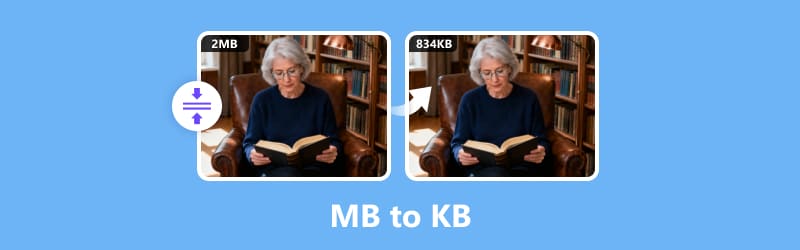
- СПИСОК ПОСІБНИКІВ
- Частина 1. Що таке МБ та КБ
- Частина 2. Як безкоштовно стиснути зображення з МБ до КБ онлайн
- Частина 3. Як змінити МБ на КБ у GIMP
- Частина 4. Як зменшити розмір з МБ до КБ за допомогою Photoshop
- Частина 5. FAQ
Частина 1. Що таке МБ та КБ
Перш ніж заглибитися в процес конвертації, давайте коротко поговоримо про те, що насправді означають МБ та КБ. МБ означає мегабайти, а КБ – кілобайти. Це одиниці вимірювання розміру файлу. 1 мегабайт (МБ) насправді дорівнює 1024 кілобайтам (КБ). Це означає, що якщо у вас є зображення розміром 1 МБ, воно фактично дорівнює 1024 КБ. Це досить простий спосіб уявити, як масштабуються розміри файлів!
Отже, навіщо взагалі конвертувати МБ у КБ? Що ж, є кілька причин. По-перше, деякі платформи та веб-сайти мають суворі обмеження на розмір файлів. Наприклад, якщо ви намагаєтеся завантажити фотографію в допис у блозі або надіслати зображення для онлайн-заявки, вони можуть приймати лише зображення певного розміру. У цих випадках зменшення розміру зображення з МБ до КБ може зробити процес плавнішим. Крім того, файли меншого розміру завантажуються швидше, що має вирішальне значення для продуктивності веб-сторінок і програм.
Частина 2. Як безкоштовно стиснути зображення з МБ до КБ онлайн
Якщо вам потрібен надзвичайно простий та безкоштовний спосіб стиснення та конвертації зображення, я рекомендую використовувати ArkThinker Безкоштовний онлайн-компресор зображеньЦе інструмент, який я використовував незліченну кількість разів, і мені дуже подобається, наскільки він простий у використанні.
Це онлайн-стискач зображень, який дозволяє зменшити розмір файлу зображення без шкоди для якості. Він підтримує різноманітні формати зображень, такі як JPG, PNG, GIF та інші. Крім того, він повністю безкоштовний і не потребує завантаження програмного забезпечення, що робить його ідеальним для тих, кому потрібне швидке вирішення проблеми.
Тепер давайте виконаємо детальні кроки для стиснення зображення онлайн:
Завантажте свої зображення до інструменту
Перейдіть до ArkThinker Безкоштовний онлайн-компресор зображень за допомогою браузера на комп’ютері або мобільному телефоні. Щойно ви перейдете на сторінку, натисніть Додайте файли на старт кнопку, щоб вибрати зображення, які потрібно стиснути. Ви можете легко завантажити файли, перетягнувши їх у вікно завантаження або переглянувши свій пристрій, щоб вибрати потрібні.
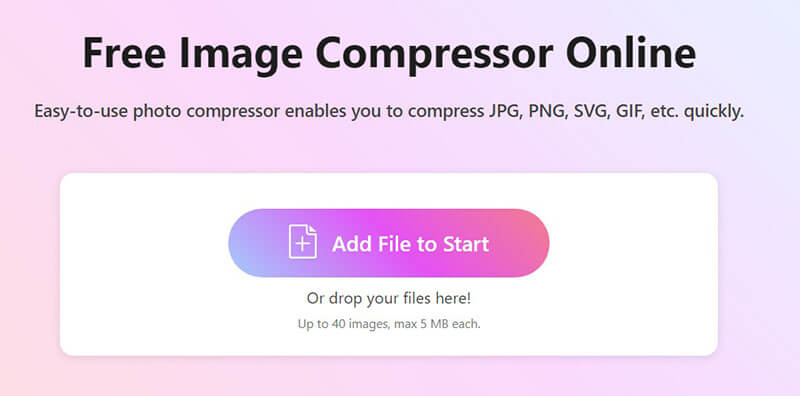
Цей безкоштовний інструмент дозволяє завантажувати до 40 зображень одночасно, тому, якщо вам потрібно стиснути кілька файлів приблизно до 2 МБ, він може впоратися з усім.
Стисніть та завантажте свої зображення
Після завантаження зображень ArkThinker автоматично почне їх стискати. Ви матимете можливість налаштувати рівень стиснення, хоча налаштування за замовчуванням зазвичай ідеально працюють для більшості зображень розміром від МБ до КБ.
Наприклад, якщо ви хочете, щоб розмір файлу збільшився з 1 МБ до приблизно 100 КБ, ви можете це налаштувати.
Після завершення процесу стиснення ви можете завантажити кожне зображення окремо, або, якщо ви завантажили кілька зображень, просто натисніть кнопку Завантажити все кнопка, щоб захопити все одразу.
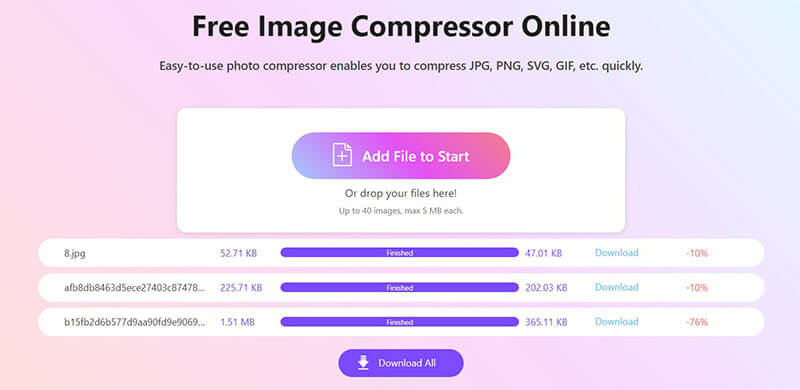
Ось і все! Ви успішно зменшили розмір зображення з МБ до КБ, залежно від вибраних вами налаштувань.
Мій особистий досвід:
Я багато разів користувався ArkThinker, коли мені потрібно було швидко стиснути купу фотографій для мого блогу чи облікових записів соціальних мереж. Це дуже просто, а зображення все одно виглядають чудово! Найкраще? Завантаження та вивантаження стиснутих зображень займає лише кілька секунд, це надзвичайно швидко та легко!
Частина 3. Як змінити МБ на КБ у GIMP
Якщо ви шукаєте більше контролю над процесом стиснення зображень, GIMP (GNU Image Manipulation Program) – це безкоштовний фоторедактор з відкритим кодом, який ідеально підходить для тих, кому потрібен більший контроль. Це чудовий вибір як для розширеного редагування зображень, так і для зменшення розмірів файлів. GIMP – це потужна програма, яка дозволяє робити все: від базового редагування фотографій до складного графічного дизайну. Коли справа доходить до зменшення розміру зображення, GIMP пропонує кілька варіантів для... стиснення ваших зображень, включаючи налаштування роздільної здатності та експорт у різні формати.
Тепер ви можете перевірити наступні кроки, щоб змінити зображення з MB на KB у GIMP:
Відкрийте зображення в GIMP
Почніть із запуску GIMP та відкриття зображення.
Змініть розмір зображення (необов'язково)
Якщо ви хочете ще більше зменшити розмір файлу, ви можете змінити розмір зображення. Перейдіть до Зображення > Масштабувати зображеннята за потреби налаштуйте ширину або висоту.
Експорт зображення
Як тільки ви будете задоволені зображенням, перейдіть до Файл > Експортувати як зберегти файл в іншому форматі (JPG, PNG тощо).
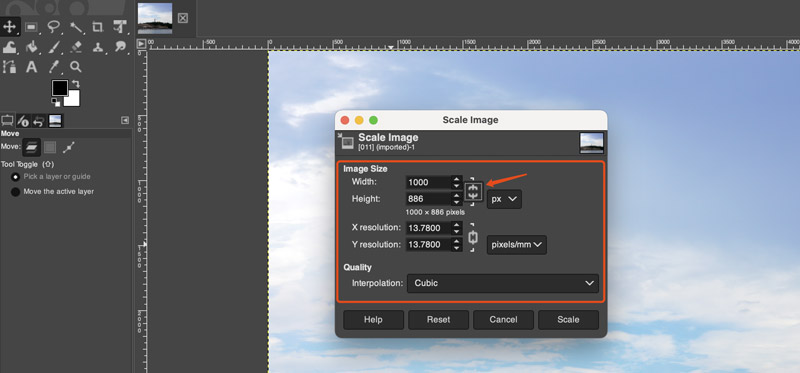
Налаштуйте рівень стиснення
У вікні експорту ви побачите повзунок для стиснення. Перемістіть повзунок, щоб зменшити якість і розмір файлу.
Збережіть своє зображення
Після вибору рівня стиснення натисніть кнопку Експорт щоб зберегти менше зображення.
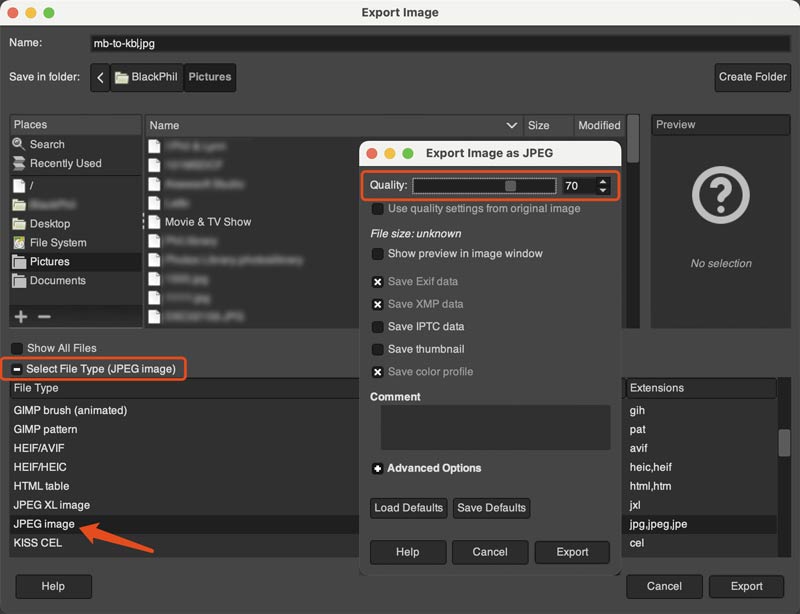
Мій особистий досвід:
Я використовую GIMP, коли мені потрібен більший контроль над розмірами зображень, особливо коли я маю справу з великими зображеннями для дизайнерських проектів. Можливість налаштовувати роздільну здатність та точно налаштовувати стиснення заощадила мені багато часу під час роботи з кількома зображеннями певного розміру.
Частина 4. Як зменшити розмір з МБ до КБ за допомогою Photoshop
Для тих, хто більше знайомий з продуктами Adobe, Photoshop також пропонує надійний спосіб зменшення розміру файлу. Хоча це платне програмне забезпечення, багато професіоналів клянуться його інструментами як для редагування зображень, так і для стиснення.
Photoshop надає вам повний контроль над тим, як зберігаються ваші зображення, дозволяючи вам збалансувати якість та розмір файлу. Це ідеально, якщо вам потрібен високоякісний результат без надмірного збільшення розміру файлу.
Кроки для зменшення розміру зображення з МБ до КБ у Photoshop досить прості:
Відкрийте своє зображення у Photoshop
Спочатку відкрийте зображення у Photoshop.
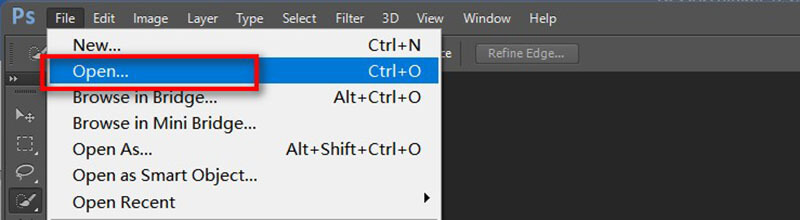
Зміна розміру зображення (необов'язково)
Як і в GIMP, за потреби ви можете змінити розмір зображення, перейшовши в Зображення > Розмір зображення та налаштувавши розміри.
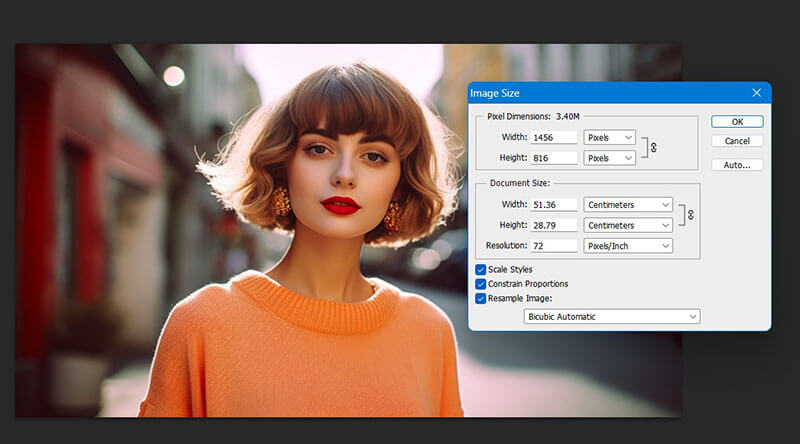
Зберегти для Інтернету
Щоб зменшити розмір файлу, перейдіть до Файл > Експорт > Зберегти для Інтернету (застаріла версія) З’явиться вікно, де ви зможете налаштувати якість і вибрати формат файлу (наприклад, JPG, PNG або GIF).
Налаштуйте повзунок якості
Використовуйте повзунок якості, щоб зменшити розмір файлу. Слідкуйте за розміром файлу в лівому нижньому куті, щоб переконатися, що ви досягли бажаного розміру (наприклад, від 1 МБ до 100 КБ, стиснути зображення до 2 МБтощо).
Збережіть зображення
Коли ви задоволені налаштуваннями, просто натисніть зберегти, дайте назву своєму зображенню, і воно буде збережено в КБ.
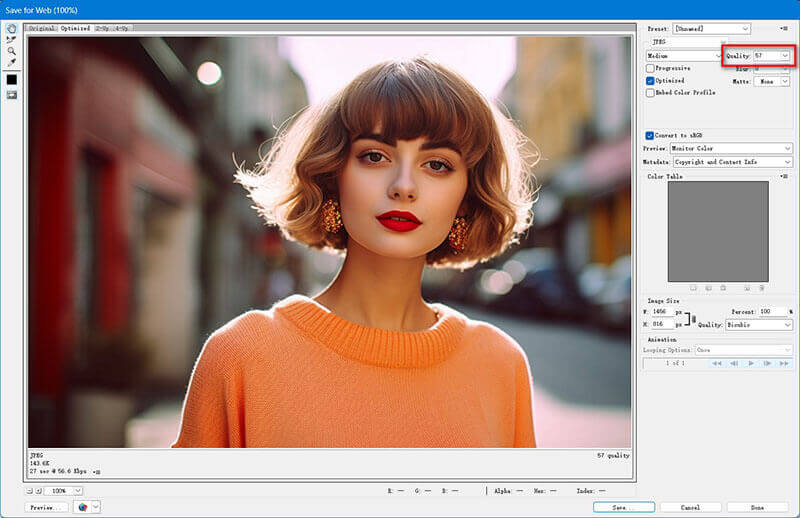
Мій особистий досвід:
Я часто використовую Photoshop для професійних проектів, особливо коли мені потрібно забезпечити високу якість зображення навіть після стиснення. Функція «Зберегти для Інтернету» у Photoshop є справжнім порятунком, коли справа доходить до пошуку балансу між якістю та розміром файлу.
Частина 5. FAQ
Чому мені слід конвертувати МБ у КБ?
Конвертація МБ у КБ допомагає зменшити розмір файлу, що полегшує завантаження та вивантаження зображень. Це також допомагає веб-сайтам завантажуватися швидше, що важливо для взаємодії з користувачем.
Чи можна конвертувати кілька зображень одночасно?
Так, такі інструменти, як ArkThinker, підтримують пакетну обробку, що дозволяє стискати кілька зображень одночасно.
Яка різниця між МБ та КБ?
МБ (мегабайти) — це більша одиниця вимірювання порівняно з КБ (кілобайтами). 1 МБ дорівнює 1024 КБ.
Чи вплине якість зображення під час конвертації МБ у КБ?
Так, зменшення розміру файлу зазвичай означає зниження якості зображення. Однак вплив залежить від того, наскільки ви його стискаєте.
Висновок
Зменшення розміру вашого зображення з МБ до КБ простіше, ніж ви думаєте. Незалежно від того, чи використовуєте ви ArkThinker для швидкого та безпроблемного рішення, GIMP для більшого контролю чи Photoshop для високоякісного виводу, у вас є безліч варіантів для виконання роботи. Якщо ви шукаєте простий та безкоштовний інструмент для стиснення зображень без необхідності встановлення чогось, я наполегливо рекомендую спробувати ArkThinker Free Image Compressor Online. Він швидкий, простий та щоразу налаштовує ваші зображення до потрібного розміру.
Що ви думаєте про цю публікацію? Натисніть, щоб оцінити цю публікацію.
Чудово
Рейтинг: 4.9 / 5 (на основі 497 голоси)


